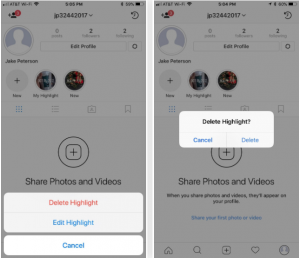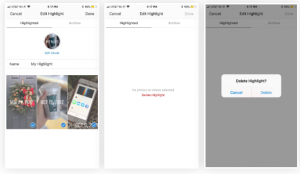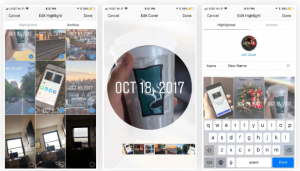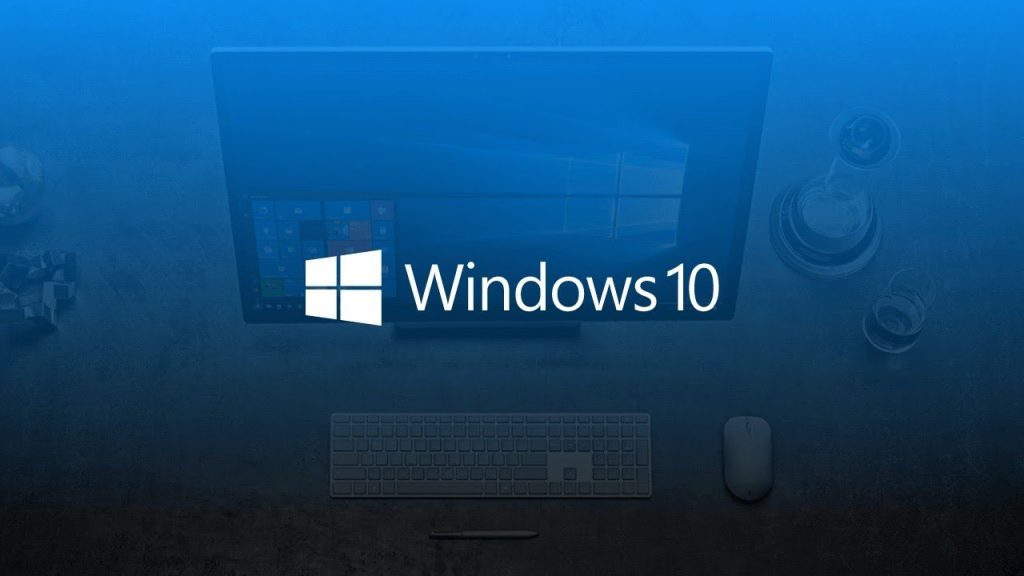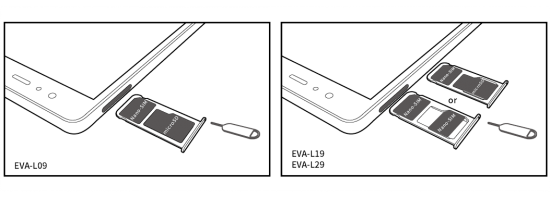استوری اینستاگرام روشی عالی برای به اشتراک گذاشتن لحظات متعدد با دنبال کنندگانتان است. با این حال این مورد که استوریها تنها 24 ساعت روی پیج باقی میمانند و بعد ناپدید میشوند، میتواند ناامید کننده باشد. اما اینستاگرام تصمیم گرفت با ایجاد قابلیت ثبت 24 ساعته استوریهای اینستاگرام، یک بار دیگر کاربرانش را غافلگیر کند.
همچنین بخوانید : چگونه پست را استوری کنیم
قابلیت تقریبا جدید Story Highlights این امکان را فراهم میکند که هر استوری را برای 24 ساعت در پیج نگه دارید. شما با این قابلیت میتوانید استوریهای مهم را تحت عنوانی که خودتان انتخاب میکنید یا عنوان پیش فرض اینستاگرام به نام هایلایت ذخیره کنید.
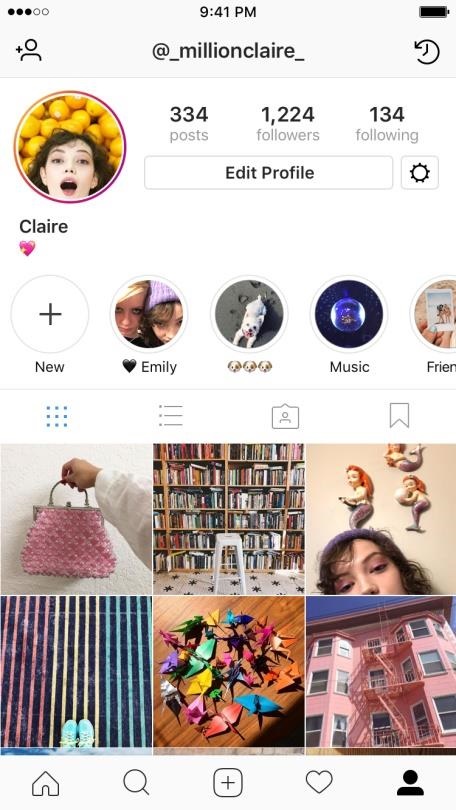
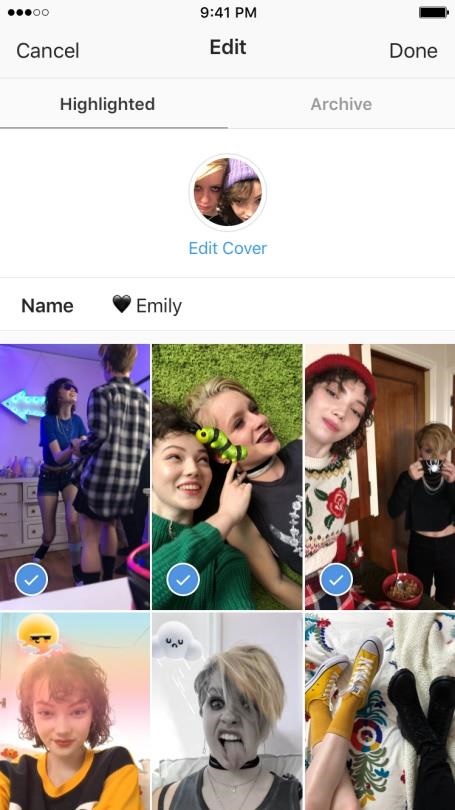

نکته: تصاویری که در این آموزش میبینید، از فضای گوشی آیفون گرفته شده است. اما این مراحل در گوشی اندروید هم تقریبا مشابه و یکسان است.
فهرست موضوعات مقاله
چگونه در اینستا هایلایت بگذاریم ؟
گذاشتن هایلایت در اینستاگرام کار سختی نیست . برای هایلایت گذاشتن در اینستاگرام راه آسای در پیش دارید و به راحتی می توانید برای پیج خود هایلایت های مختلفی تعریف نمایید و آن ها را دسته بندی نمایید . با استفاده از هایلایت ها می توانید به راحتی استوری های خود را دسته بندی نمایید تا همیشه قابل نمایش باشند . در ادامه طریقه گذاشتن هایلایت اینستاگرام شرح داده شده است.
هایلایت کردن استوری های اینستاگرام از بین استوری های قبلی
برای هایلایت کردن استوری های اینستاگرام از بین استوریهای قبلی، کافی است روی عکس پروفایلتان کلیک کرده و سپس روی نماد ellipsis (…) در گوشه سمت راست بالای صفحه کلیک کنید. سپس گزینه “Create Highlight” را انتخاب نمایید.
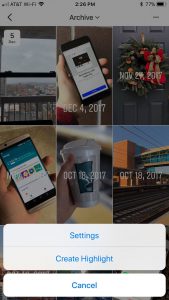
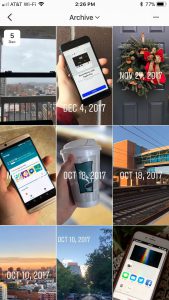
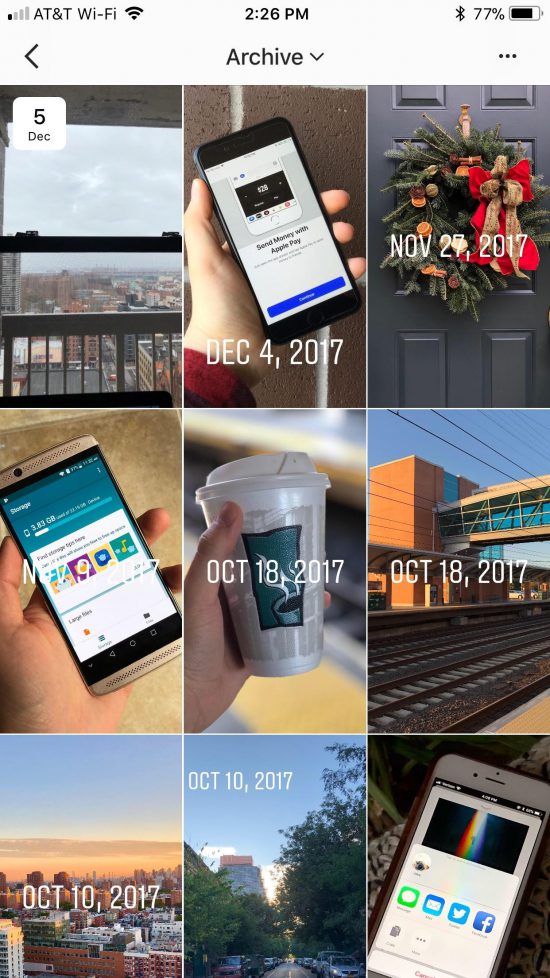
در مرحله بعدی باید بین تصاویر و فیلمهایی که در بخش استوریهای شما هستند، یک مورد را انتخاب کنید. شما میتوانید هر تعداد فیلم و عکس که بخواهید را از آرشیو خودتان انتخاب کنید. بعد از اینکه همه موارد را انتخاب کردید، روی گزینه “Next,” کلیک کنید.

در این مرحله باید یک تصویر برای کاور استوری انتخاب کنید. برای این کار روی گزینه “Edit Cover” برای اضافه کردن عنوان هم روی گزینه “Highlights” کلیک کنید. سپس گزینه “Add,” را انتخاب کنید. به همین سادگی استوری مورد نظر شما هایلایت شده و برای فالوورهایتان به نمایش درمیآید.

هایلایت کردن استوری های اینستاگرام در همان لحظه ثبت استوری
همچنین میتوانید استوری فعلی را به هایلایتها اضافه کنید تا بعد از 24 ساعت استوری همچنان در صفحه اصلی پیج نشان داده شود. برای این کار ابتدا روی عکس نمایه اینستاگرامتان کلیک کرده و روی گزینه “Highlight” در گوشه پایین سمت راست کلیک کنید.

حذف هایلایتهای اینستاگرام
اگر بخواهید یکی از هایلایتهای موجود در صفحه اصلی پیج را حذف کنید، تنها کافی است که هایلایت مورد نظر را انتخاب کرده و روی “Delete Highlight” کلیک کنید. سپس گزینه تایید را بزنید.
برای اضافه کردن یا حذف یک فایل از هایلایتهای خود کافی است دستتان را روی آن نگه دارید و صبر کنید تا گزینههای مورد نظر نشان داده شوند. سپس روی گزینه ویرایش هایلایت کلیک کنید. از اینجا میتوانید هر کدام از عکسها یا فیلمهایی که مورد نظرتان است را انتخاب کرده و حرف کنید. برای این کار روی عکس یا ویدئو مورد نظر ضربه بزنید تا گزینهای برای حذف وسط صفحه به نمایش دربیاید. در این مرحله روی گزینه “Delete” کلیک کنید.
نحوه ادیت کردن استوری های هایلایت شده
برای اضافه کردن موارد بیشتر به هایلایتهای خود کافی است روی “Archive”کلیک کنید تا به آرشیو استوریهای خود راهنمایی شوید. سپس عکس یا فیلمهای مورد نظرتان را مانند گذشته انتخاب کنید. بعد از اتمام روی گزینه “Done.” ضربه بزنید.
درست همانطور که در آغاز دیدید، با ضربه زدن روی گزینه “Edit Cover,” میتوانید عکس روی کاور را ادیت کنید و با ضربه زدن روی گزینه نام هم میتوانید نام هایلایت مورد نظرتان را تغییر دهید.
5 نکته برای استفاده از کاورها و آیکون های هایلایت اینستاگرام
اکنون که می دانید ساختن کاور های هایلایت منحصر به فرد خود چقدر آسان است، ما نکاتی را به شما می گوییم که تا حد الامکان در زمان خود صرفه جویی کنید.
زیبایی شناسی برند خود را نشان دهید
برند شما رنگها، فونت، حروف بزرگ و احتمالاً برخی از ایموجیهای مورد علاقه خود را دارد. پوشش های هایلایت شما قطعا مکانی برای نشان دادن این موارد است.
گفتنی است، به خاطر داشته باشید که کمتر، بیشتر است. به هر حال، آن دریچه های کوچک بسیار کوچک هستند. وضوح کلید است.
از آزمایش نترسید
شما لازم نیست همه این کارها را انجام دهند. آنها می توانند یک کار را خیلی خوب انجام دهند.
به عنوان مثال، نکات برجسته ردبول قبلاً نسبتاً معمولی بود (به عنوان مثال، رویدادها، پروژه ها، ویدیوها و غیره) اما اکنون آنها به هر یک از ورزشکاران خود برجسته می کنند. تنها چیزی که به دست می آوریم یک چهره، یک نام و یک ایموجی است!
در همین حال، نیویورک تایمز استوری ها را به معنای واقعی کلمه می گیرد. آنها نکات برجسته خود را با آغازگرهای جامع و در عین حال خواندنی در مورد موضوعات پیچیده سیاسی پر می کنند. آنها همچنین داستان های سرگرم کننده درباره موضوعات جذاب ایجاد می کنند.
در هر صورت، سبک پوشش آنها کاملاً منسجم است، که به کنترل بیشتر موضوعات آنها کمک می کند.
در سازمان خود ثابت قدم باشید
در مورد سازماندهی هایلایت های اینستاگرام شما مطلقاً هیچ قانونی وجود ندارد. (برب، کتابدار درونی من باید از داروهای ضد اسید ریلی استفاده کند.)
اما، برخی از برندها هیلایت های خود را مانند وب سایت خود سازماندهی می کنند (به عنوان مثال، درباره، تیم، سؤالات متداول). برخی از برندها بر اساس مجموعه یا محصول سازماندهی می کنند (به عنوان مثال، زمستان 20، محصولات جدید، خط آرایش).
من اینجا هستم تا به شما بگویم هر طور که تصمیم به سازماندهی دارید، به یاد داشته باشید که از دیدگاه مخاطبان خود به آن نزدیک شوید.
به عبارت دیگر: اگر بدانند چه چیزی را قرار است ببینند، به احتمال زیاد ضربه می زنند.
داستان هایی را که بیشترین اهمیت را دارند برجسته کنید
از خود بپرسید چه چیزی برای مخاطبان شما مهم است. آنها برای دیدن چه چیزی اینجا هستند؟ مجموعه این فصل؟ برنامه امروز؟ یا چیزی که برای درازمدت مفید است، به عنوان مثال، چگونه هدفون های پرچمدار خود را جفت کنیم؟
مخاطبان خود را به مشتریان تبدیل کنید
با کاورهای مناسب، میتوانید بهترین استوریهای قابل خرید خود را معرفی کنید (اگر یک پروفایل تجاری اینستاگرام با بیش از 10000 فالوور دارید). برای مثال، از نماد کیسه خرید ما استفاده کنید.